Budget MOD009BOW
Einstieg
Information
- Im Modul Budget kann das Budget eines Projekts geplant und bearbeitet werden.
- Die berechneten Aufwände und Kosten werden hier dargestellt und können zur Planung des Budgets herangezogen werden.
- Die Darstellung der Kosten und des Budgets sowie die Planung des Budgets erfolgt in Kostenartengruppen.
Hinweise
- Die Bearbeitung der Budget-Werte im Modul Budget hängt von der globalen Einstellung Bearbeitung Projektbudget ab. Diese steuert, wie die Budget-Daten erfasst und bearbeitet werden, z.B. ob nur auf Jahresebene, nur auf Projektebene oder beides und ob die Budgets automatisch aus der Baseline oder den Genehmigt-Werten übernommen werden. Diese Einstellung soll im Vorwege einmal gemacht werden und danach nicht mehr geändert werden, da dies sonst Auswirkung auf die Plausibilität und Korrektheit der Daten haben kann.
- Es ist auch möglich, Kosten manuell in diesem Modul zu erfassen. Hierzu ist die entsprechende Einstellung im Modellparameter manuelle Kostenerfassung erforderlich. PLANTA empfiehlt jedoch mit automatischen Kosten zu arbeiten. Möchten Sie Kosten manuell erfassen, wenden Sie sich bitte Ihren PLANTA-Berater.
- Der Zusatz (o.TP) in den Spaltenüberschriften (z.B. Budget (o.TP), Gesamt (o.TP) etc.) weist darauf hin, dass es sich in den entsprechenden Spalten ausschließlich um die Werte des Projekts handelt ohne Berücksichtigung seiner möglichen Teilprojekte. Die über die Projektstruktur summierten Werte werden in den Spalten, deren Überschriften keinen Zusatz enthalten (z.B. Budget, Gesamt etc.), dargestellt. Die Modulvarianten des Moduls Budget bieten die Möglichkeit an, entweder die Werte der einzelner Projekte, die über die Projektstruktur summierten Werte oder beides nebeneinander zu betrachten.
Modulvarianten
| Basis | Nur die Werte des ausgewählten Projekts werden angezeigt. Die Werte der evtl. vorhandenen Teilprojekte werden nicht berücksichtigt. |
| Mit Strukturverdichtung | Die über die Projektstruktur summierten Werte werden hier angezeigt. Ist keine Struktur vorhanden, sind die hier angezeigten Werte mit den Werten in der Basisvariante identisch. |
| Gesamtsicht (mit und ohne Strukturverdichtung) | Sowohl Werte einzelner Projekte als auch summierte Werte der Projektstruktur werden hier angezeigt. Ist keine Struktur vorhanden, sind Werte einzelner Projekte und summierte Werte der Projektstruktur gleich. |
Modulaufbau und Darstellung
Kopfbereich
Information
- Im Kopfbereich des Moduls wird außer den Angaben zum Projekt zusätzlich Folgendes dargestellt:
- Schaltfläche Neu berechnen. Diese dient dazu, die Berechnung aller im Modul Budget verwendeten Daten zu aktualisieren, falls sich z. B. die Daten der Teilprojekte geändert haben, neue Teilprojekte angelegt wurden oder bestehende Werte sich geändert haben.
- Zeile mit der Schaltfläche zum Einfügen von neuen Jahresscheiben sowie weiter rechts mit Angaben zur Baseline.
- Leere Jahresscheiben werden beim Neuberechnen automatisch gelöscht. Möchte man die Neuberechnung nicht ausführen, kann man die leeren Jahresscheiben auch manuell über den Kontextmenübefehl Jahresscheibe löschen löschen.
- Zeile mit den Pfeilen der Übertragungsfunktion zum Übernehmen von Werten aus verschiedenen Quellen. Hierzu siehe Tipp: Übertragspfeile.
Hauptbereich
Information
- Im Hauptbereich des Moduls werden die berechneten Aufwände und Kosten dargestellt und bearbeitet.
- Je nach ausgewählter Modulvariante werden unterschiedliche Elemente der gesamten Projektstruktur angzeigt.
- Der Aufbau des Hauptbereichs wird am Beispiel der Bassis-Modulvariante erläutert, da diese Modulvariante standardmäßig geladen wird.
- In vertikaler Richtung gliedert sich der Hauptbereich in drei Blöcke:
- Block Kosten
- Block Aufwand
- Block Nutzen und Erlöse
- In vertikaler Richtung gliedert sich der Hauptbereich in drei Blöcke:

- In horizontaler Richtung besteht ein Block im Hauptbereich aus:
- Ampel
- Spalte für Kostenartengruppen-Bezeichnung
- Budget-Spaltengruppe
- Kosten-Spaltengruppe
- Spalte Obligo
- In horizontaler Richtung besteht ein Block im Hauptbereich aus:
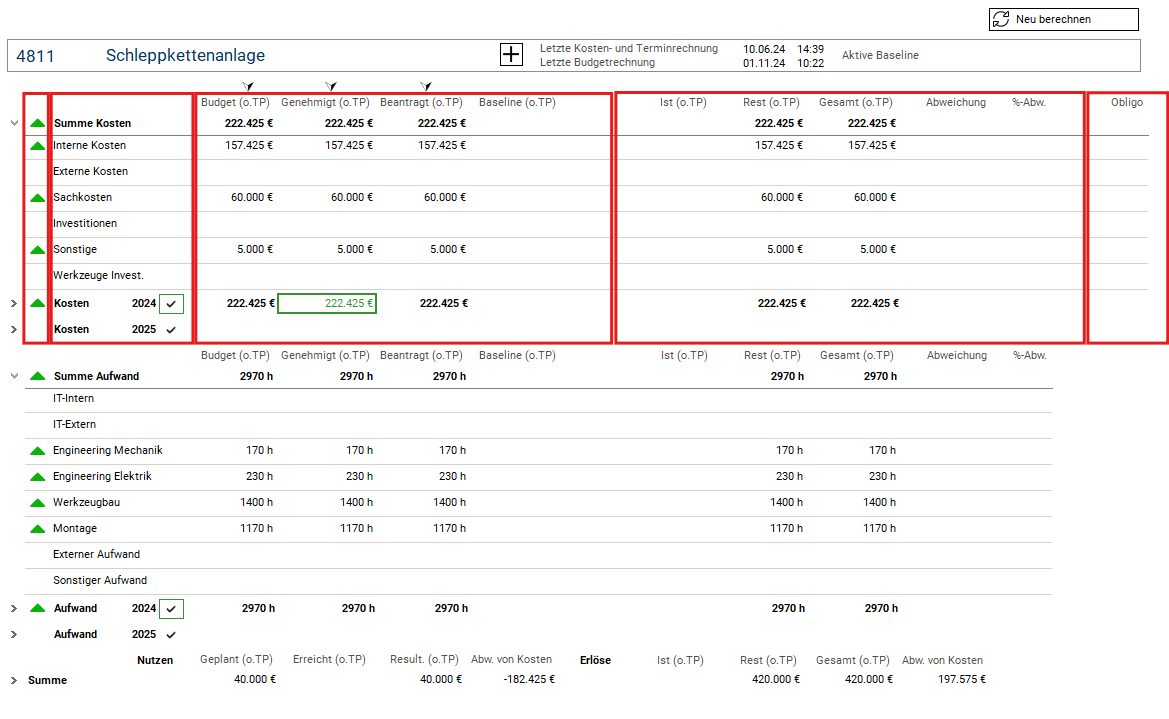
Block Kosten
Information
- Die Berechnung der Kostenwerte basiert auf der Einplanung der Ressourcen im Terminplan. Die auf der untersten Einplanungsebene (Belastungsebene) berechneten Kosten der Ressourcen werden in die verschiedenen Kostenartengruppen pro Jahr verteilt und so im Modul Budget, also kostenartengruppenbezogen, dargestellt.
Vertikale Darstellung
Block Kosten besteht aus
- einer Projekt-Gesamt-Ebene und
- einer Jahresscheiben-Ebene
- Jede dieser Ebenen beinhaltet
- eine Summenzeile und
- Zeilen für einzelne Kostenartengruppen des Typs Kosten.
- Jede dieser Ebenen beinhaltet
Summierung
- Die unterste Ebene bilden die Kostenartengruppen-Zeilen von Jahresscheiben. Von hier aus werden
- zum einen die Werte aller Kostenartengruppen einer Jahresscheibe in die Summenzeile dieser Jahresscheibe summiert,
- zum anderen die Werte einzelner Kostenartengruppen aller Jahresscheiben in die entsprechende Kostenartengruppen-Zeilen auf der Projekt-Gesamt-Ebene summiert.
- Die oberste Ebene bildet die Summenzeile auf der Projekt-Gesamt-Ebene. Diese stellt sozusagen die summierten Werte aus allen Kostenartengruppen-Zeilen aller Jahresscheiben dar.
- Ist das ausgewählte Projekt zudem ein strukturiertes Projekt, werden alle Teilprojekte des Projekts mit den gleichen Jahresscheiben und Kostenartengruppen wie im Hauptprojekt ebenfalls im Modul Budget angezeigt und deren Daten werden auf die Hauptrojekt-Ebene summiert.
Jahresscheiben
- Die Jahresscheiben werden
- entweder automatisch entsprechend der zeitlichen Einplanung der Ressourcen im Modul Terminplan angelegt
- oder manuell, indem man die Plus-Schaltfläche im Kopfbalken anklickt, im Dialogmodul Jahresscheibe anlegen ein oder mehrere Jahre auswählt und die Schaltfläche Ausgewählte zuordnen betätigt.
- Werden bestimmte Jahresscheiben aufgrund der Umplanungen im Modul Terminplan nachträglich geleert (wenn für das entsprechende Jahr keine Einplanungen und dementsprechend keine Kosten und/oder Budgets mehr vorliegen), werden sie nicht automatisch im Modul Budget gelöscht. Möchte man sie nicht mehr sehen, müssen sie manuell entfernt werden. Hierzu auf die obere Zeile der Jahresscheibe rechtsklicken und den Befehl Jahresscheibe löschen aus dem Kontextmenü auswählen.
Horizontale Darstellung
Im Block Kosten sind der Funktion nach folgende Spalten und Spaltengruppen vorhanden:
Budget-Spaltengruppe
- Budget (o.TP) / Budget / Budget (TP)
- Die Werte dieser Spalten stellen das eigentliche, endgültige Budget des Projekts dar.
- Die Spalte Budget (o.TP) enthält nur die Werte des ausgewählten Projekts, ohne Berücksichtigung seiner evtl. vorhandenen Teilprojekte. Auf welcher Ebene (Projekt oder Jahresscheiben) die Eingabe und Bearbeitung möglich sind, hängt von den Einstellungen des globalen Projektparameters Bearbeitung Projektbudget ab.
- Die Spalte Budget enthält die Werte des ausgewählten Projekts und aller seiner Teilprojekte. Die Werte werden automatisch als Summe von Budget (o.TP) des Projektes und einzelner Teilprojekte berechnet. Keine manuelle Eingabe möglich.
- Die Spalte Budget (TP) enthält Werte aller Teilprojekte des ausgewählten Projekts ohne Berücksichtigung des Projekts selbst. Die Werte werden automatisch als Summe von Budget (o.TP) der Teilprojekte berechnet. Keine manuelle Eingabe möglich.
- Beantragt (o.TP) / Beantragt
- Die Werte dieser Spalten stellen das beantragte Budget des Projekts dar.
- Die Spalte Beantragt (o.TP) enthält die Werte des ausgewählten Projekts ohne Berücksichtigung seiner Teilprojekte. Auf welcher Ebene (Projekt oder Jahresscheiben) die Eingabe und Bearbeitung möglich sind, hängt von den Einstellungen des globalen Projektparameters Bearbeitung Projektbudget ab.
- Die Spalte Beantragt enthält die Werte des ausgewählten Projekts und aller seiner Teilprojekten dar. Keine Bearbeitung möglich. Die Spalte wird automatisch mit dem Summenwert aus Beantragt (o.TP) des Projekts und Beantragt (o.TP) aller seiner Teilprojekten gefüllt.
- Genehmigt (o.TP) / Genehmigt
- Die Werte der Spalte Genehmigt (o.TP) stellen das genehmigte bzw. das zu genehmigende Budget dar, je nachdem, ob das Jahresbudget genehmigt wurde oder nicht. Auf welcher Ebene (Projekt oder Jahresscheiben) die Eingabe und die Bearbeitung möglich sind, hängt von den Einstellungen des globalen Projektparameters Bearbeitung Projektbudget ab. Nur die genehmigten Jahreswerte werden auf die Projektebene (Ausgabe-Felder) übernommen und summiert.
- Die Spalte Genehmigt enthält nur tatsächlich genehmigte Werte des ausgewählten Projekts und aller seiner Teilprojekte. Keine Bearbeitung von Werten möglich. Die Spalte wird automatisch mit dem Summenwert aus Genehmigt(o.TP) des Projekts und Genehmigt (o.TP) aller seiner Teilprojekte und nur aus genehmigten Jahren gefüllt.
- Budget (o.TP) / Budget / Budget (TP)
Genehmigt (o.TP) Genehmigt Projekt Automatisch: Summe X +Y [Jahr 1 + 2 ] Projekt Automatisch: (X + Y Projekt) + (X + Y + Z Teilprojekt 1) + (X + Y Unterprojekt 1.1) Jahr 1 genehmigt Manuell X Automatisch: X Projekt + X Teilprojekt 1 + X Unterprojekt 1.1 Jahr 2 genehmigt Manuell Y Automatisch: Y Projekt + Y Teilprojekt 1 + Y Unterprojekt 1.1 Jahr 3 nicht genehmigt Manuell Z Automatisch: Z Teilprojekt 1 Teilprojekt 1 Automatisch: Summe X +Y +Z [Jahr 1 + 2 + 3] Teilprojekt 1 Automatisch: (X + Y + Z Teilprojekt 1) + (X + Y Unterprojekt 1.1) Jahr 1 genehmigt Manuell X Automatisch: X Teilprojekt 1 + X Unterprojekt 1.1 Jahr 2 genehmigt Manuell Y Automatisch: Y Teilprojekt 1 + Y Unterprojekt 1.1 Jahr 3 genehmigt Manuell Z Automatisch: Z Teilprojekt 1 Unterprojekt 1.1 Automatisch: Summe X +Y [Jahr 1 + 2] Unterprojekt 1.1 Automatisch: X + Y Jahr 1 genehmigt Manuell X Automatisch: X Jahr 2 genehmigt Manuell Y Automatisch: Y Jahr 3 nicht genehmigt Manuell Z Automatisch: - - In der Spalte Baseline (o.TP) / Baseline sind die im Baseline-Statusbericht festgehaltenen Projektkosten enthalten. Diese können als Basis zur Beantragung oder Festlegung von Projekt-Budget genutzt werden. Die Bearbeitung dieser Spalte ist nicht möglich.
Kosten-Spaltengruppe
- Ist (o.TP) / Ist
- Die tatsächlichen Kosten in der Spalte Ist (o.TP) werden automatisch aus der Einplanung und Rückmeldung der Ressourcen im Terminplan berechnet und stellen ausschließlich die Werte des jeweiligen Projekts dar, ohne Berücksichtigung seiner evtl. vorhandenen Teilprojekte.
- Die tatsächlichen Kosten in der Spalte Ist sind Summenwerte der Projektstruktur, also des Projekts und aller seiner Teilprojekte.
- Rest (o.TP) / Rest
- Die restlichen Kosten in der Spalte Rest (o.TP) werden automatisch aus der Einplanung und Rückmeldung der Ressourcen im Terminplan berechnet und stellen ausschließlich die Werte des jeweiligen Projekts dar, ohne Berücksichtigung seiner ohne Berücksichtigung seiner evtl. vorhandenen Teilprojekte
- Die restlichen Kosten in der Spalte Rest sind sind Summenwerte der Projektstruktur, also des Projekts und aller seiner Teilprojekte.
- Gesamt (o.TP) / Gesamt
- In beiden Spalten werden die Gesamt-Kosten als Summe von Ist (o.TP) und Rest (o.TP) bzw. von Ist und Rest automatisch berechnet.
- Abweichung (o.TP) / Abweichung
- In beiden Spalten werden die Differenzen von Kosten-Gesamt (o.TP) und Projekt-Budget (o.TP) bzw. von Kosten-Gesamt und Projekt-Budget automatisch berechnet.
- %-Abw. (o.TP) / %-Abw.
- In beiden Spalten werden die prozentuellen Differenzen von Kosten-Gesamt (o.TP) und Projekt-Budget (o.TP) bzw. von Kosten-Gesamt und Projekt-Budget automatisch berechnet.
- Ist (o.TP) / Ist
Spalte Obligo
- Obligo-Werte können entweder auf der Jahresscheiben- oder auf der Projektebene eingegeben und bearbeitet werden.
- Die Werte werden von den Jahresscheiben auf die Projektebene verdichtet.
- Sobald Werte auf der Jahresebene vorhanden sind, überschreiben die Summenwerte der Jahresscheiben die Werte auf der Projektebene, falls diese zuvor manuell eingegeben wurden.
- Die Werte gelten immer nur für das einzelne Projekt. Die vorhandenen untergeordneten Teilprojekte werden nicht berücksichtigt (keine Verdichtung über die Projektstruktur).
Summierung
- Die Spaltenüberschrift mit Zusatz (o.TP) wird für die Spalten verwendet, in denen ausschließlich die Werte des ausgewählten Projekts ohne Berücksichtigung seiner Teilprojekte (falls vorhanden) angezeigt wird.
- Die Spaltenüberschrift ohne Zusatz wird für die Spalten verwendet, in denen der über die Projektstruktur verdichtete Wert (Summenwert aus dem jeweiligen Projekt und aus allen seinen Teilprojekten) angezeigt wird.
Ampeln
Information
- Links der Überschriftenspalte visualisieren Ampeldreiecke pro Zeile die Abweichung zwischen Budget-Werten und den berechneten Kosten- bzw. Aufwands-Werten.
- Die Ampeln erscheinen nur, wenn Budget-Werte vorhanden sind.
- Das Referenzfeld für die Ampel ist %-Abw.-Feld in der jeweiligen Zeile.
- Grüne Ampel: Kosten-Gesamt sind niedriger als Budget
- Gelbe Ampel: Kosten-Überschreitung bis 5%
- Rote Ampel: Kosten-Überschreitung über 5%
- Die %-Abw.-Werte referenzieren die absoluten Werte in der Spalte Abweichung.
- Die absoluten Abweichungswerte berechnen sich
- bei Kosten auf der Projektebene aus:
- Gesamt (o.TP) - Budget (o.TP) (Projekt ohne Teilprojekte) oder
- Gesamt - Budget (Projekt mit Teilprojekten)
- bei Kosten in den Jahresscheiben aus:
- Gesamt (o.TP) - Budget (o.TP) (Projekt ohne Teilprojekte) oder
- Gesamt - Budget (Projekt mit Teilprojekten)
- bei Aufwand auf der Projektebene aus:
- Gesamt (o.TP) - Budget (o.TP) (Projekt ohne Teilprojekte) oder
- Gesamt - Budget (Projekt mit Teilprojekten)
- bei Aufwand in den Jahresscheiben aus:
- Gesamt (o.TP) - Budget (o.TP) (Projekt ohne Teilprojekte) oder
- Gesamt - Budget (Projekt mit Teilprojekten)
- bei Kosten auf der Projektebene aus:
- Die absoluten Abweichungswerte berechnen sich
Block Aufwände
Information
- Der Aufbau und die Bearbeitungsmöglichkeiten sind mit denen im Block Kosten identisch.
Block Nutzen und Erlöse
Auf der vertikalen Ebene sind im Block Nutzen und Erlöse folgende Ebenen vorhanden:
- Projekt-Gesamt-Ebene
- Jahresscheiben-Ebene
Summierung
- Die Werte der einzelnen Jahresscheiben werden auf die Projekt-Gesamt-Ebene summiert.
Hinweis
- Sind im Projekt noch keine Erlöse und kein Nutzen erfasst, wird die Jahresscheibenebene nicht angezeigt.
Auf der horizontalen Ebene sind im Block Nutzen und Erlöse folgende Spaltengruppen vorhanden:
- Nutzen-Spaltengruppe (Geplant (o.TP), Erreicht (o.TP), Result. (o.TP), Abw. Kosten (o.TP) / Geplant, Erreicht, Resultierend, Abw. Kosten)
- Die Nutzen-Werte werden automatisch aus dem Bereich Key Performance Indicator aus dem Modul Projektsteckbrief (Ideensteckbrief bzw. Vorhabensteckbrief) übertragen.
- Erlös-Spaltengruppe (Ist (o.TP), Rest (o.TP), Gesamt (o.TP), Abw. Kosten (o.TP) / Ist, Rest, Gesamt, Abw. Kosten)
- Erlöse werden aus den Belastungen der Ressourcen mit der Ressourcenart = 8 berechnet.
Projekt budgetieren
Das Projekt-Budget wird in der Spalte Budget (o.TP) pro Jahr und Kostenartengruppe festgelegt. Dies kann man
1. manuell machen, indem man die Werte in einzelne Felder (Jahr und Kostenartengruppe) der Spalte Budget (o.TP) einträgt oder
2. die Budgets auf Basis von für dieses Projekt berechneten Kosten festlegen, indem man die gewünschten Werte aus den Kostenfeldern oder Baseline-Feldern in die entsprechenden Budgetfelder der Spalte Budget (o.TP) kopiert.
3. das Projekt auch mittels Beantragungs- und Genehmigungsverfahren budgetieren.
- Hierzu werden die gewünschten Budget-Werte zunächst pro Jahr und Kostenartengruppe in die Spalte Beantragt (o.TP) manuell eingetragen oder aus berechneten Kosten kopiert.
- Die für die Budgetgenehmigung zuständige Person übernimmt dann die gewünschten Budgets, die sie genehmigen möchte oder alle beantragten Budgets in die Spalte Genehmigt (o.TP.) und genehmigt sie pro Jahr durch Betätigen der Schaltfläche
 in der Jahresscheiben-Summenzeile. Die Schaltfläche wird daraufhin grün umrandet
in der Jahresscheiben-Summenzeile. Die Schaltfläche wird daraufhin grün umrandet  , was bedeutet, dass das Budget dieses Jahres genehmigt wurde. Die Spalte Genehmigt (o.TP.) dieser Jahresscheibe wird auf Ausgabe gesetzt und kann nicht mehr bearbeitet werden. Die Werte dieser Jahresscheibe fließen in den Projekt-Summen-Wert ein. Anschließend müssen die genehmigten Werte in de Spalte Budget (o.TP) übernommen werden.
, was bedeutet, dass das Budget dieses Jahres genehmigt wurde. Die Spalte Genehmigt (o.TP.) dieser Jahresscheibe wird auf Ausgabe gesetzt und kann nicht mehr bearbeitet werden. Die Werte dieser Jahresscheibe fließen in den Projekt-Summen-Wert ein. Anschließend müssen die genehmigten Werte in de Spalte Budget (o.TP) übernommen werden. - Wird die Schaltfläche nochmal betätigt, wird die Budgetgenehmigung für das Jahr rausgenommen. Die Schaltfläche erscheint nicht umrandet, die Spalte Genehmigt (o.TP.) wird ausgegraut dargestellt, die Werte können wieder bearbeitet und werden nicht im Projekt-Summen-Wert berücksichtigt.
Tipp: Übertragspfeile
Möchten Sie schnell alle Werte einer Spalte auf einmal in eine andere übernehmen, stehen Ihnen über bestimmten Spalten Pfeil-Schaltflächen zur Verfügung. Bewegt man den Mauszeiger über den gewünschten Pfeil, erscheint ein Tooltip, in dem Sie Angaben zu Quell- und Zielspalte sehen können.
In strukturierten Projekten wirken die Übertragspfeile für die Projekt-Ebene, auf der sie betätigt wurden und alle untergeordneten Projektebenen.
-
Page:Kosten, Budget, Nutzen, Erlöse planen und steuern (PLANTA project/portfolio)
-
Page: